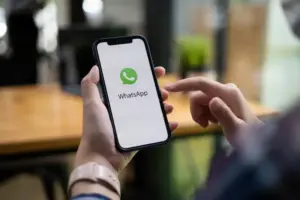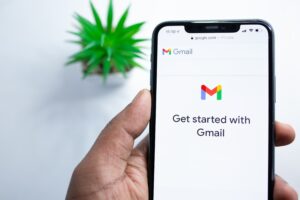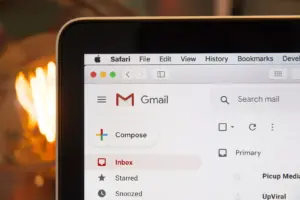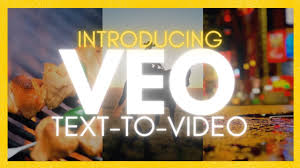BANDUNG,TM.ID: Dengan berbagai perlindungan dari Windows Defender namun begini cara menonaktifkan Windows Defender pada Laptop agar bisa mengakses situs web terbuka.
Windows Defender adalah aplikasi bawaan sistem operasi Windows yang terancang untuk melindungi perangkat dari ancaman perangkat lunak jahat seperti spyware dan virus.
Awalnya hanya berfungsi sebagai anti-spyware pada Windows Vista dan Windows 7, namun dengan peluncuran Windows 8 dan 10, Windows Defender tertingkatkan menjadi antivirus, menggantikan Microsoft Security Essentials yang tidak lagi berkembang.
Peran dan Fungsi Windows Defender
Windows Defender memiliki peran krusial dalam menjaga keamanan perangkat Windows. Berikut adalah beberapa fungsi utama yang dimilikinya:
1. Anti-Spyware Terdepan
Sebagai aplikasi anti-spyware, Windows Defender efektif mengidentifikasi dan menghapus perangkat lunak pengintai yang dapat mengancam privasi pengguna.
2. Perlindungan Antivirus
Dengan evolusi fungsinya, Windows Defender kini berperan sebagai antivirus yang dapat mendeteksi dan menangkal serangan virus yang dapat merusak sistem operasi.
3. Integrasi dengan Windows Security
Windows Defender terintegrasi dengan pusat kendali keamanan sistem, dikenal sebagai Windows Security, memudahkan pengguna untuk mengelola pengaturan keamanan secara komprehensif.
Tantangan Pengguna Membuka Situs Web dan Alternatif Keamanan
Meskipun Windows Defender memberikan perlindungan yang solid, beberapa pengguna mengalami kendala ketika mencoba membuka situs web tertentu, terutama yang berasal dari sumber terbuka.
Sebagai solusi, pengguna seringkali ingin menonaktifkan Windows Defender atau menggantinya dengan solusi antivirus dari pihak ketiga.
Mengutip dari berbagai sumber, begini jika memutuskan untuk menonaktifkan Windows Defender, berikut adalah langkah-langkah yang dapat ikuti:
a. Buka menu “Start”
Langkah pertama adalah membuka menu “Start” pada Windows untuk memulai proses.
b. Cari “Windows Security”
Gunakan fungsi pencarian untuk menemukan dan membuka Windows Security, pusat kendali keamanan sistem.
c. Pilih “Virus & Threat Protection”
Dalam Windows Security, temukan opsi “Virus & Threat Protection” dan klik untuk melanjutkan.
d. Akses “Manage Settings”
Di dalam “Virus & Threat Protection”, cari bagian yang menyebutkan “Manage Settings” dan klik untuk mengatur pengaturan lebih lanjut.
e. Nonaktifkan “Real-time Protection”
Dalam pengaturan yang dikelola, akan menemukan opsi untuk mengaktifkan atau menonaktifkan “Real-time Protection”. Matikan opsi ini untuk menonaktifkan Windows Defender.
f. Aktifkan kembali saat diperlukan
Jika diperlukan, dapat dengan mudah mengaktifkan kembali Windows Defender dengan menghidupkan kembali opsi “Real-time Protection”.
BACA JUGA : Begini Cara Mengganti Dark Mode di Chrome pada Android dan Windows
Pertimbangan Penting Sebelum Menonaktifkan Windows Defender
Sebelum mengambil langkah drastis untuk menonaktifkan Windows Defender, ada beberapa pertimbangan penting yang perlu pikirkan:
1. Risiko Keamanan
Menonaktifkan perangkat lunak keamanan bawaan membuka potensi risiko keamanan yang lebih besar. Windows Defender terancang untuk memberikan perlindungan andal, dan mematikannya berarti harus memiliki solusi pengganti yang setara atau lebih baik.
2. Vulnerability Terhadap Ancaman Eksternal
Mematikan Windows Defender dapat membuat sistem rentan terhadap ancaman eksternal, terutama jika tidak memiliki solusi antivirus pengganti yang efektif.
3. Ketersediaan Solusi Pengganti
Pastikan memiliki perangkat lunak antivirus yang terpercaya dan selalu terperbaharui sebelum memutuskan untuk menonaktifkan Windows Defender.
(Hafidah/Usk)